Microsoft Word является одним из самых популярных текстовых редакторов, используемых во всем мире. Благодаря своим разнообразным функциям, этот инструмент широко применяется как в офисной среде, так и в повседневной жизни. Однако, при работе с Word можно столкнуться с такой проблемой, как лишние пробелы между словами. Они могут возникать по разным причинам и нарушать внешний вид и читаемость текста. В этой статье мы расскажем, как избавиться от этих нежелательных пробелов и сделать ваш документ более профессиональным и аккуратным.
Первым шагом к решению проблемы лишних пробелов в Microsoft Word является активирование специального режима отображения, который позволяет видеть невидимые символы в тексте. Для этого необходимо нажать на вкладку "Вид" в верхней панели меню и выбрать опцию "Невидимые символы". После этого вы сможете увидеть все скрытые символы, включая пробелы и переносы строки.
После активации режима отображения невидимых символов вы сможете легко обнаружить и удалить лишние пробелы в тексте. Для этого выделите нужный фрагмент текста и нажмите на клавиатуре сочетание клавиш "Ctrl + H", чтобы открыть диалоговое окно "Заменить". В поле "Найти" введите два пробела (" "), а в поле "Заменить" введите один пробел (" "). Затем нажмите на кнопку "Заменить все", чтобы удалить все двойные пробелы в тексте.
Если вы хотите избавиться от пробелов только в конкретной части текста, то вместо того чтобы нажимать кнопку "Заменить все", вы можете нажать на кнопку "Заменить", чтобы поочередно заменять каждый двойной пробел в тексте. Таким образом, вы сможете контролировать процесс удаления пробелов и предотвращать случайное удаление желаемых символов или пробелов в других частях текста.
Как удалить пробелы в Microsoft Word
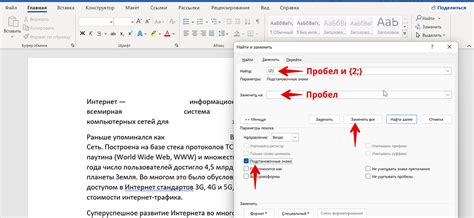
Пробелы в документах Microsoft Word могут быть довольно раздражающими, особенно если вы хотите создать профессионально оформленный текст. Но не беспокойтесь, есть несколько способов удалить пробелы и сделать ваш документ более аккуратным и читабельным.
1. Замена двойных пробелов на одиночные
Часто пробелы возникают из-за набора двойных пробелов. Чтобы их удалить, откройте документ и выполните следующие шаги:
- Выберите весь текст, нажав Ctrl+A.
- Нажмите Ctrl+H, чтобы открыть окно "Найти и заменить".
- В поле "Найти" введите два пробела.
- В поле "Заменить" введите одиночный пробел.
- Нажмите на кнопку "Заменить все".
2. Удаление пробелов в начале и конце строк
Еще один распространенный источник пробелов - пробелы в начале и конце строк. Чтобы их удалить, выполните следующие действия:
- Выберите весь текст, нажав Ctrl+A.
- Нажмите Ctrl+H, чтобы открыть окно "Найти и заменить".
- Оставьте поле "Найти" пустым.
- В поле "Заменить" введите нижнюю черту "_" (без кавычек).
- Нажмите на кнопку "Заменить все".
3. Использование функции "Удаление пробелов"
Microsoft Word также предлагает встроенную функцию для удаления пробелов. Чтобы воспользоваться этой функцией, выполните следующие действия:
- Выберите весь текст, нажав Ctrl+A.
- Перейдите во вкладку "Редактирование" на панели инструментов.
- Нажмите на кнопку "Замена" в разделе "Поиск".
- Выберите "Удалить пробелы" из списка доступных опций.
- Нажмите на кнопку "Заменить все".
Следуя этим простым шагам, вы сможете легко удалить пробелы в Microsoft Word и сделать свой документ более профессиональным и аккуратным.
Проблемы с пробелами в Microsoft Word

Вот несколько распространенных проблем, связанных с пробелами в Microsoft Word:
1. Неправильные пробелы
Иногда при копировании и вставке текста из других источников, Word может вставлять неправильные пробелы между словами. Например, вместо обычного пробела может быть вставлен неразрывный пробел или символ табуляции. Это может привести к смещенному отображению текста и неправильному выравниванию.
2. Двойные пробелы
Еще одна распространенная проблема - это двойные пробелы между словами, когда вместо одного обычного пробела появляется два. Это может происходить при случайном нажатии клавиши пробела дважды. Двойные пробелы могут сделать ваш текст менее читабельным и создать впечатление, что у вас есть дополнительные помещения между словами.
3. Неразрывные пробелы
Неразрывные пробелы - это пробелы, которые нельзя разделить по разным строкам. Они используются, чтобы убедиться, что два слова остаются вместе на одной строке. Однако иногда Word может автоматически вставлять неразрывный пробел, что может создавать проблемы при выравнивании и изменении форматирования текста.
4. Пропущенные пробелы
Иногда в Word могут отсутствовать пробелы между словами, особенно если вы скопировали текст из интернета или из другого формата файла. Пропущенные пробелы могут затруднить чтение текста и сделать его менее понятным для ваших читателей.
Чтобы избежать этих проблем, рекомендуется внимательно проверять текст после его вставки в Word и вносить необходимые корректировки. Если у вас возникают частые проблемы с пробелами, вы можете использовать функцию поиска и замены в Word, чтобы легко исправить неправильные пробелы или добавить пропущенные.